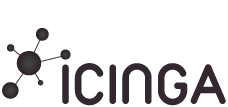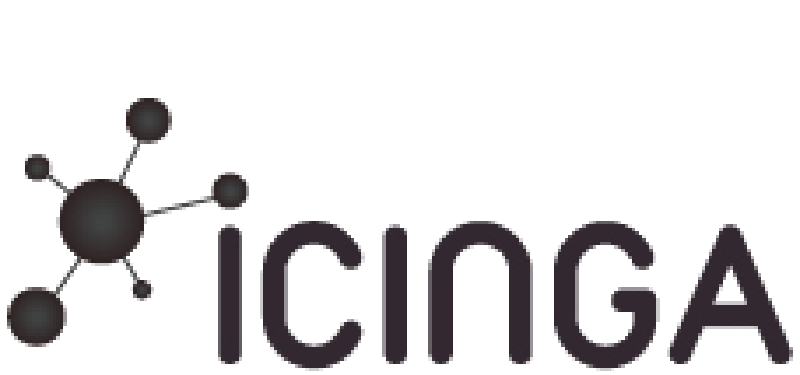Icinga es una herramienta de monitoreo que inicio como un fork de Nagios. Por lo cual es compatible con los plugins de este último.
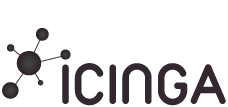
La instalación de Icinga se puede realizar usando los paquetes que se encuentran de forma nativa en Ubuntu 12.04 con el comando
1
|
sudo apt-get install icinga nagios-plugins
|
Lastimosamente esta instalación aunque funcional, no nos provee la nueva interfaz web de administración de Icinga.
Por esta razón es necesario realizar una instalación por código fuente, este tutorial realiza los pasos de instalación de Icinga 1.7.1 en Ubuntu 12.04, probablemente funcione en versiones similares, pero se deberá tener en cuenta actualizar los vínculos de descarga y nombre de ubicación de los archivos. Empezamos con la instalación de las dependencias para la configuración, compilación y funcionamiento de Icinga ejecutando el comando:
1
|
sudo apt-get install apache2 build-essential mysql-server libssl-dev libgd2-xpm-dev libjpeg62 libpng12-0 libpng12-dev mysql-client libdbi1 libdbi-dev libdbd-mysql libjpeg-dev libjpeg8-dev libjpeg-turbo8-dev libcurl4-openssl-dev php5 php5-cli php-pear php5-xmlrpc php5-xsl php5-gd php5-ldap php5-mysql php-soap
|
Creamos el usuario de Icinga en el sistema
1
2
|
sudo /usr/sbin/useradd -m icinga
sudo passwd icinga
|
Configuramos el envío de comandos desde la interfaz clásica de Icinga
1
2
3
|
sudo /usr/sbin/groupadd icinga-cmd
sudo /usr/sbin/usermod -a -G icinga-cmd icinga
sudo /usr/sbin/usermod -a -G icinga-cmd www-data
|
Descargamos los archivos de instalacion (codigo fuente) yendo al directorio donde se pondrán las fuentes de Icinga y Nagios Plugins
1
2
3
4
|
cd /usr/src/
sudo wget http://downloads.sourceforge.net/project/icinga/icinga/1.7.1/icinga-1.7.1.tar.gz
sudo wget http://hivelocity.dl.sourceforge.net/project/nagiosplug/nagiosplug/1.4.16/nagios-plugins-1.4.16.tar.gz
sudo wget http://downloads.sourceforge.net/project/icinga/icinga-web/1.7.1/icinga-web-1.7.1.tar.gz
|
Extraemos los archivos
1
2
3
|
sudo tar xvzf icinga-1.7.1.tar.gz
sudo tar xvzf nagios-plugins-1.4.16.tar.gz
sudo tar xvzf icinga-web-1.7.1.tar.gz
|
Compilamos Icinga
1
2
|
cd icinga-1.7.1
sudo ./configure --with-command-group=icinga-cmd --enable-idoutils --enable-ssl --with-ssl-lib=/usr/lib/i386-linux-gnu/
|
Es necesario dar la ruta de la libreria SSL de forma explicita, sino, nos encontraremos con un error de librerías similar a este
1
|
checking for SSL libraries... configure: error: Cannot find ssl libraries_
|
Compilamos
Ejecutamos la instalacion de Icinga
1
2
|
sudo make fullinstall
sudo make install-config
|
Editamos los archivos de configuración:
1
|
sudo nano /usr/local/icinga/etc/objects/contacts.cfg
|
Modificamos el archivo contacts.cfg la dirección de correo por el del Administrador de la plataforma.
1
2
3
|
cd /usr/local/icinga/etc/
sudo mv idomod.cfg-sample idomod.cfg
sudo mv ido2db.cfg-sample ido2db.cfg
|
Habilitamos SSL en idomod.cfg con un editor de texto, buscamos y activamos las siguientes opciones en el archivo:
1
2
3
|
use_ssl=1
output_type=tcpsocket
output=127.0.0.1
|
Habilitamos SSL en ido2db.cfg con un editor de texto
1
2
3
4
|
use_ssl=1
socket_type=tcp
cd /usr/local/icinga/etc/modules
sudo mv idoutils.cfg-sample idoutils.cfg
|
Creamos la Base de Datos, en este caso usaremos MySQL, pero podemos usar Posgresql o Oracle.
1
2
3
4
5
6
7
8
9
10
|
CREATE DATABASE icinga;
GRANT USAGE ON *.* TO 'icinga'@'localhost'
IDENTIFIED BY 'icinga'
WITH MAX_QUERIES_PER_HOUR 0
MAX_CONNECTIONS_PER_HOUR 0
MAX_UPDATES_PER_HOUR 0;
GRANT SELECT , INSERT , UPDATE , DELETE, DROP, CREATE VIEW
ON icinga.* TO 'icinga'@'localhost';
FLUSH PRIVILEGES;
quit
|
1
2
|
cd /usr/src/icinga-1.7.1/module/idoutils/db/mysql
mysql -u root -p icinga < mysql.sql
|
Instalacion Consola Web Clasica
1
2
3
|
sudo make install-cgis
sudo make install-html
sudo make install-webconf
|
Creamos el usuario para ingreso a la interfaz web, icingaadmin, y le asignamos una contraseña:
1
|
htpasswd -c /usr/local/icinga/etc/htpasswd.users icingaadmin
|
Recargamos el servicio de Apache
1
|
sudo service apache2 reload
|
Instalacion de Nagios Plugins
1
2
3
4
|
cd /usr/src/nagios-plugins-1.4.16/
sudo ./configure --prefix=/usr/local/icinga --with-cgiurl=/icinga/cgi-bin --with-htmurl=/icinga --with-nagios-user=icinga --with-nagios-group=icinga
sudo make
sudo make install
|
Instalacion de la nueva interfaz web de Icinga (es posible instalar la interfaz web clasica y la nueva sin ningun problema)
1
2
3
4
|
cd /usr/src/icinga-web-1.7.1
sudo ./configure
sudo make install
sudo make install-apache-config
|
Creacion de Base de Datos para Icinga Web
1
2
3
4
5
|
CREATE DATABASE icinga_web;
GRANT USAGE ON *.* TO 'icinga_web'@'localhost' IDENTIFIED BY 'icinga_web' WITH MAX_QUERIES_PER_HOUR 0 MAX_CONNECTIONS_PER_HOUR 0 MAX_UPDATES_PER_HOUR 0;
GRANT SELECT, INSERT, UPDATE, DELETE, CREATE, DROP, ALTER, INDEX ON icinga_web.* TO 'icinga_web'@'localhost';
FLUSH PRIVILEGES;
quit
|
1
|
sudo make db-initialize
|
Seleccionamos “y” y presionamos tecla intro
Habilitamos el modulo de apache de reescritura
Borramos el cache
1
|
sudo /usr/local/icinga-web/bin/clearcache.sh
|
Iniciando los servicios de Icinga
1
2
3
|
sudo service ido2db start
sudo service icinga start
sudo service apache2 restart
|
Con esto ya terminamos la instalación de Icinga y junto con la nueva interfaz, solo nos queda ir a la dirección web:
http://localhost/icinga-web/
Usuario: root
Contraseña: password
Para ingresar a la interfaz clásica, vamos a
http://localhost/icinga/
Usuario: icingaadmin
Contraseña: La contraseña anteriormente asignada
Fuentes: